谷歌浏览器将网页复制 为MarkDown文件的具体操作步骤
很多时候我们都需要将需要的东西进行修改为习惯使用的MarkDown文件,才可以进行自己的编辑使用,那么具体操作步骤是什么样的呢,今天就来跟着小编一起看一看吧。
具体如下:
1. 首先打开需要用到的谷歌浏览器,如下图所示。

2.接着找到浏览器界面右上角的三个点图标,点击就进入了菜单,在菜单列表找到“更多工具”一栏,如下图圈出部分所示,点击。

3. 进入更多工具可以看到下图所示列表,选择圈出的“扩展程序”,在里面打开插件界面,如下图所示。

4. 然后在插件界面,添加拷贝为Markdown插件,直接拖进去进行安装这个插件,如下图所示。

5. 进入安装步骤点击确认安装即可,安装结束打开插件,打开谷歌浏览器就可以直接在状态栏看到这个新装的插件了,如下图所示。
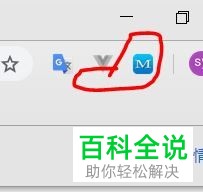
6. 最后只要选择要复制的网页内容,同时按住ctrl +c,点击上方任务栏的Markdown插件,同时按住ctrl +v,网页内容就成功复制到markdown编辑器中了。

7. 以上就是谷歌浏览器将网页复制 为MarkDown文件的具体操作步骤,希望对大家的使用有所帮助。
赞 (0)

